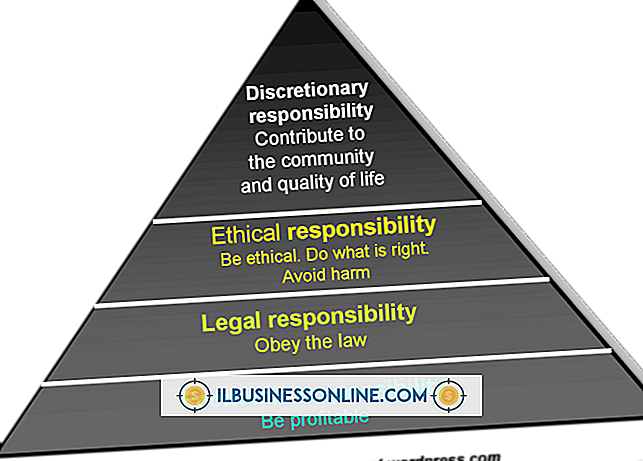Cách định dạng đoạn văn bình thường trong OneNote
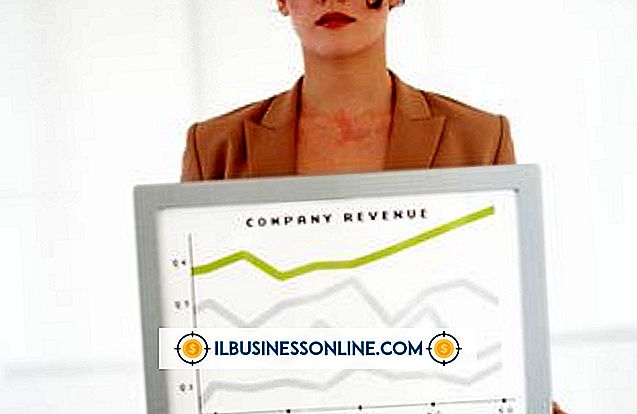
Sử dụng OneNote để theo dõi các ghi chú kinh doanh, ý tưởng và thông tin quan trọng của bạn cho phép bạn giữ tất cả chúng ở một nơi. OneNote không phải là một trình xử lý văn bản đầy đủ, vì vậy nó không có nhiều tính năng để định dạng văn bản và đoạn văn của bạn. Định dạng chúng theo cách thông thường và quen thuộc giúp ghi chú dễ hiểu và dễ hiểu hơn vì bạn không bị phân tâm bởi định dạng. Mặc dù không có nhiều tùy chọn, bạn có thể điều chỉnh khoảng cách dòng của đoạn văn bản và chèn các vết lõm giống như tab theo cách thủ công ở đầu đoạn văn bản của bạn.
1.
Mở dự án OneNote bạn muốn chỉnh sửa và tô sáng một đoạn bạn muốn định dạng. Nhấp vào tab "Trang chủ". Nhấp vào "Sắp xếp đoạn văn" ở góc dưới bên phải của phần Văn bản cơ bản. Một menu thả xuống sẽ mở ra.
2.
Nhấp vào "Trung tâm" hoặc "Căn lề phải" để thay đổi căn chỉnh của đoạn văn. Chọn "Tùy chọn khoảng cách đoạn" để mở cửa sổ Khoảng cách đoạn.
3.
Nhập "27" vào ô "Khoảng cách dòng ít nhất" trong cửa sổ Khoảng cách đoạn. Điều này nhân đôi khoảng cách dòng, thường là định dạng ưa thích cho các đoạn văn. Kiểm tra xem phông chữ và kích thước văn bản có phải là giá trị mặc định của "Calibri" và "11." Không giống như các trình xử lý văn bản thông thường, khoảng cách dòng của OneNote khác nhau tùy thuộc vào phông chữ và kích thước, do đó, nhập "27" với một phông chữ hoặc kích thước văn bản khác sẽ tạo ra một kết quả khác. Microsoft đề nghị thử nghiệm để tìm ra những gì phù hợp với bạn.
4.
Thay đổi giá trị "Trước" và "Sau" trong cửa sổ Khoảng cách đoạn để xác định khoảng cách dòng giữa các đoạn được phân tách bằng trả về đoạn cứng hoặc đoạn được phân tách bằng phím "Enter". Nhấn nút "OK" khi bạn hoàn thành.
5.
Nhấn nút "Hoàn tác" ở góc trên bên trái của OneNote nếu bạn không thích các thay đổi. Để thụt lề ở đầu đoạn, nhấn phím cách tám lần. OneNote không cho phép thụt lề đoạn bình thường bằng phím "Tab", thay vào đó, di chuyển toàn bộ đoạn văn bản khi nhấn. Mặc dù số lượng không gian chính xác bằng một lần nhấn phím "Tab" khác nhau trong nhiều bộ xử lý văn bản, các nét của tab Microsoft Notepad dài tám khoảng.